Ciel Gestion Evolution -R 2006: Comment suivre et relancer mes clients? (4ème partie)
Suite du didacticiel sur le suivi et les relances clients

 Ciel Gestion Commerciale 2006 permet d'être automatiquement averti dès qu'une facture est arrivée à échéance alors qu'elle n'a toujours pas été réglée. À partir de la fenêtre d'alerte, Ciel Gestion Commerciale vous permet de consulter la facture en attente de règlement, de vérifier ses différentes échéances ainsi que les règlements partiels qui ont éventuellement déjà été effectués, d'enregistrer un règlement, d'accéder à la fiche client, ou bien encore, bien sûr, de lancer une opération de relance.
Ciel Gestion Commerciale 2006 permet d'être automatiquement averti dès qu'une facture est arrivée à échéance alors qu'elle n'a toujours pas été réglée. À partir de la fenêtre d'alerte, Ciel Gestion Commerciale vous permet de consulter la facture en attente de règlement, de vérifier ses différentes échéances ainsi que les règlements partiels qui ont éventuellement déjà été effectués, d'enregistrer un règlement, d'accéder à la fiche client, ou bien encore, bien sûr, de lancer une opération de relance.
Lundi 26 décembre 2005
Dans la précédente partie de l'article sur le suivi des échéances de Ciel Gestion Commerciale 2006, nous avons vu l'incidence d'un règlement sur la tâche de suivi d'échéance, celle-ci enregistrant tous les règlements partiels effectués pour l'échéance.
Maintenant, si l'échéance n'a pas été réglée en totalité, il faudra relancer le client. Selon vos paramétrages (voir les précédentes parties de l'article), vous pouvez être prévenu automatiquement, par Ciel Gestion Commerciale, que l'échéance n'a pas été réglée (ou seulement partiellement).
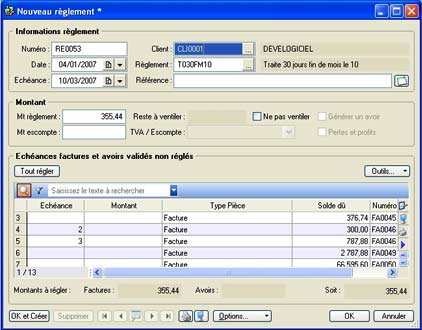
Vous pouvez en effet être alerté le jour où l'échéance aurait dû être réglée, ou quelques jours avant (selon vos choix). Lorsque l'alerte d'échéance apparaît à l'écran, vous avez la possibilité d'ouvrir l'alerte (bouton "ouvrir l'élément") pour voir son détail.
Vous pourrez alors vérifier si des règlements partiels ont quand même été effectués et si des indications particulières ont été notées (relances, appels téléphoniques, raison importante d'attente de règlement, etc.).
Il est aussi possible de modifier l'alerte d'échéance : programmer une nouvelle date d'alerte, rendre l'alerte inactive, ajouter des commentaires, l'imprimer, etc.
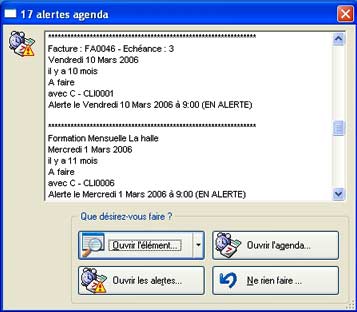
Un bouton nommé "Actions spécifiques" vous permet d'accéder à certaines fonctionnalités. Si vous cliquez sur la première action proposée, "Consulter la pièce", vous accédez au détail de la facture, ce qui vous permet de voir ce qui avait été facturé, de vérifier si d'autres échéances ont été enregistrées pour cette facture, de vérifier si chacune de ces échéances a été réglée (totalement ou partiellement), de voir si un acompte avait été fait pour cette facture, de voir le nom du représentant à l'origine de la facture, de voir les observations et remarques qui ont été enregistrées dans la facture, de réimprimer ou envoyer la facture par courriel, etc.
La deuxième action possible, "Régler l'échéance", permet d'accéder à la fenêtre de règlement de facture. Ciel Gestion Commerciale 2006 présente alors toutes les échéances (toutes factures confondues) non encore réglées par le client. L'échéance concernée est automatiquement sélectionnée et vous pouvez enregistrer un règlement correspondant.
La troisième action, la plus importante ici, nommée "Relancer le client", permet d'accéder à la fenêtre d'impression des lettres de relance. Plusieurs types de lettres sont proposés, avec pour chaque type de lettre, des critères différents. Nous étudierons ces lettres de relance dans la prochaine partie de cet article.
Fin de la QUATRIEME partie (à suivre).
Pour en savoir plus, consultez les articles traitant d'un sujet similaire :
Ciel Gestion Commerciale Evolution - Ciel Gestion Commerciale Evolution -R - Ciel Gestion Commerciale Evolution -R 2006 - Logiciel de Gestion Ciel - Comment gérer l'échéancier et le relevé de compte avec un logiciel Ciel? - Comment gérer mes relances avec un logiciel Ciel?
Par Olivier | Avant | Lundi 26 Décembre 2005, 15:00 | Après | Didacticiels et tutoriaux | aucun commentaire

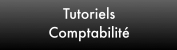
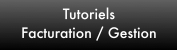
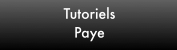
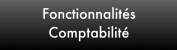
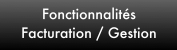
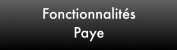




 par Alexandre Fontenaille
par Alexandre Fontenaille